WordPress1年目の初心者が、CocoonからSWELLへ、テーマ乗り換えにチャレンジ!。
WordPressのテーマ乗り換え、「してみたいけど、大変そう」「失敗したら嫌だなぁ」など、テーマの乗り換えを躊躇する人は多いはず。
無料のブログと違い、WordPressは簡単そうで実はむずかしいところがあるため、そう思うのも無理はありません。
ということで、 WordPressテーマ乗り換え奮闘記第1弾「テーマ乗り換え編」 をお届けします。
WordPressテーマ乗り換えの際にやっておくべきポイントやどんな部分が大変だったのか。
また、準備しておくべきポイントなど、自身の体験談を元に詳しくお話します。
WordPressのテーマ乗り換えに迷っている方、ぜひ参考にしてくださいね。
この記事は、以下の方に向いています。
●SWELLに興味がある方
●CocoonからSWELLへテーマの乗り換えを考えている方
●WordPress初心者の方
この記事は、自身の体験を元に作成しております。
動作保証をするものではございません。
実施の際は、自己責任となりますのであらかじめご了承くださいませ。
WordPressをはじめたきっかけは?
 aki
akiよし!今日もがんばって記事書こう!



気合入っとるのぉ。
てか、なんでWordPress
はじめたんじゃ?



ポートフォリオの一環



ほぉ



クリエイター系在宅ワークをするうえで、クライアントに提出するポートフォリは必須なの。
いろんなやり方あるけど、イラスト、写真、文章など、一括で提示することができるブログはとても便利なわけ。
クライアントとのなかには「WordPress経験者希望」「記事は直接WordPressに入稿して欲しい」といった要望も多々あったからね。
WordPressをやってみた感想



で、やった感じどや?



WordPressをやってみた!
感想はこんな感じ 👇
初心者でも簡単!と言っている人もいるけど、ぶっちゃけ簡単ではない。
なぜなら、多少のHTMLやCSSの知識は必要になるし、プラグインなどの使い方も最低限勉強が必要。
無料ブログのようにテンプレ使って「はい!できました!」とはいきません。
でも、無料ブログと違ってやれることが多い!
例えば、アドセンスやAmazonと提携できたり、デザイン性の高さから理想に近いサイト作りも実現できる。
あと、運営会社がつぶれてサイトが飛んでしまうってこともないわね。
WordPressをはじめて1年、アクセス数は全然だし、弱小ブログだけどやってよかったよ。
大変だけど、何より楽しい!
壁にぶち当たるたびに嫌でも勉強するから、多少なりとも知識は増えたし、誰かの役にたっているかは正直わからんけど、地味にアクセス数が増えてるのを見ると、モチベもあがる。
ポートフォリオの一環としてはじめたはずのWordPressが、今や「仕事」のひとつになってる。
どこまでできるかわからんけど、気張らず、無理せず、楽しくやっていこうと考えてます。
WordPressやってみたいけど、むずかしそうだし、面倒くさそうと思っている人多いだろうけど、「その考え、もったいないなぁ」と個人的には思うっす。
むずかしいとか面倒とかって、やってみんとわからんからね。



なるほどの。
確かに興味あるなら、まずはやってみることじゃな。



やりたいときが、始めどき!
なぜ、テーマを変更しようと思ったのか?



てか、なぜにテーマ変更しようと思ったんじゃ?



もともと1年経ったら、テーマを変更しようと決めていた!
無料テーマで修業してから、有料テーマに変えても遅くはないよねみたいな。
どれぐらいつづけられるかも不明だったし、まずは無料テーマでいいだろと。
無料から有料のテーマにすることで、何が変わるのか興味もあったしね。



とりあえずの目標は決まっておったんじゃな。



はじめから有料テーマにした方が良いという意見もあるけど、はじめ方は人それぞれだと思うよ。
いずれテーマを変えると決めているなら、並行してそれなりの準備は必要だけどね。



準備?



そなの。
準備については今から話すよ。
それなりの準備って?



僕がやった準備はこんな感じ・・・。
やり方は人それぞれだけど僕の場合は、バックアップをこまめに取るのは当然として、投稿したい記事の「たたき台」をあらかじめPowerPointで作ってからにしてる。
万が一、バックアップの復元が上手くいかなかったり、PCがぶっ壊れたときのことも考えてね。
たたき台のデータは、クラウドか、自宅のNASに保管してるよ。
最悪、一から作り直しをしなくちゃならないときでも、たたき台からWordPressにコピペして記事の投稿もできる。
あと画像系は、こまめに圧縮して準備しておくと良いよ。
プラグインを使って一括でやる方法もあるけど、サイトスピードの低下にもつながるし、極力プラグインは使わない方向をおすすめします。
それと、Cocoon人気の「吹き出し」だけど、テーマ変更すると反映されん。
なので、Cocoon使ってるときも、吹き出しは一切使わないようにしてたんだ。
ちょっとでも、修正を楽にしたかったからね。
いずれにしろ、計画的に準備をしておくことは重要ってことです。



意外に・・・考えておったんじゃなぁ



意外言うな!
テーマ変更はリスクがつきもの!



しかしじゃな・・・
テーマの変更ってリスクが大きいと聞いたんじゃが?



うむ・・・そのとおり!



例えば?



アクセス数は減少する



えぇぇぇぇ!!



テーマ変更してから1カ月~2カ月くらいは
アクセス数が減少する可能性があるって、
先輩たちも言ってた。



で?実際どうだった?



下がったよ・・・見事に・・・
しかも、テーマを変えた日にドカッと下がるわけではなく、
日が経つごとに下降していった。



原因は?



Googleのジョン・ミューラーさん曰く・・・ 👇
ランキングに影響を与える要素が変わるとアクセス数が減少する可能性がある。
●コンテンツの表示方法(見出し・タグ・画像・テキスト)
●内部リンク
●ページの表示速度
などなど・・・



なるほど。
で?改善する方法は?



簡単に言うと「あわてない」!
ネットで調べたところ、こんな意見が多かった 👇
①テーマを元に戻せば良いと言う人もいるが、戻してもアクセス数が元に戻るとは限らない。
②ぶれずに、良質な記事を投稿する。
③過去の記事をリライトする。
④テーマに合わせてプラグインを見直す。
などなど・・・



つまり、テーマが変わっても、
やることは同じということじゃな?



そそ。
検索順位が下がろうが、アクセス数が減ろうが、
"ぶれずに進め!"ってことです。



で、アクセス数どうなった?



うん。
テーマを変更して1カ月以上経ったけど、
少しずつ戻って来てる。
過去記事をリライトしたり、新規で投稿したり、
いろいろやった結果、アドセンスの収益も、
ちびっとずつ増えてるよ。
テーマを変更したことでリスクはあったけど、
サイトが変わって見やすくなったって意見ももらえたし、
まだまだだけど、リスク以上の価値はあったと思うよん。



テーマ変更をするっていうのは、リスクはともなうが、
「一からのやり直し」という心構えでやれば良いんじゃの?



んだ!
リスクはあっても、サイト運営する人の心持ちで、
良くも悪くもなるっす!
せっかくテーマを変えても、何もしなければ変化はないからね。
一からのやり直しのつもりでやると良いと思うよ。
不安な人には、テーマ変更はオススメしません。
SWELLを選んだ理由は?



てか、なんでSWELLを選んだんじゃ?
他にもテーマあったじゃろ?



Cocoonで修業するときから、有料テーマに変えるなら「SWELL」と決めてた。
諸先輩方の情報や、自分のブログスタイルを考えた結果、総合的に判断してSWELLになったの。
というか、むしろSWELL一択だった。



目標を決めて、先にいろいろ調べておくことは大事じゃな



そそ。
詳しく話すと理由はこんな感じ 👇
①マニュアル等が掲載されている、SWELL公式サイトが分かりやすかった
②使いやすいデザイン
③HTMLやCSSの知識があまり必要ではない
④ブロックエディダー「Gutenberg」に完全対応
⑤ボックスの配置など、デザインを見ながら直感的に作業ができる
⑥ブログパーツなど独自機能が豊富
⑦価格は¥17,600と高額だが買い切り形(実は安い!)
⑧GPL100%のテーマのため、ライセンス制限がなく1回の購入で複数サイトにテーマの使用が可能
⑨近況に合わせて、SEOや高速化を施策している
⑩Cocoonと業務提携している
⑪Cocoonからの乗り換えサポートができるプラグインがある(今のところこれができるのはSWELLだけ)
⑫自分が使っているサーバー「ConoHa WING」でも、おすすめのテーマとして取りあげられていた



こんなに理由があったんか?!



特に、⑦⑧⑪はテーマ変更する際の重要なポイントになったよ。



確かに、⑦⑧⑪の理由を見るだけでもSWELLに興味が湧くのぉ



テーマ選びは、使いやすさや自分のコンセプトに合ったものを
しっかり見極めて選ぶことが重要だよ。
乗り換えって大変?



乗り換えはどうじゃった?



結論からいうと、購入から乗り換えまでの時間は約20分。
乗り換えだけでいうなら、予想以上に簡単だった。



そんなに簡単なんか?



これは、CocoonでWordPressというものを最低限理解していたこともあったけど、乗り換え用のプラグインがSWELLに用意されていたことが、実に大きかった。



さっき見た、SWELLを選んだ理由のひとつじゃな



んだぁ。
これは、正直驚いたよ。
へ?こんな簡単なの?って感じ。
むしろ大変なのは、その後・・・。
それについては、別の機会にお話しますわ。



乗り換えの流れはどんな感じじゃ?



簡単に説明すると
こんな感じ 👇



確かに簡単に見えるが、
もうちっと具体的に教えてくれんかのぉ?



んじゃ、もっと具体的に手順を説明するじぇ!
テーマ乗り換えの手順



①SWELLサイトでテーマを購入する
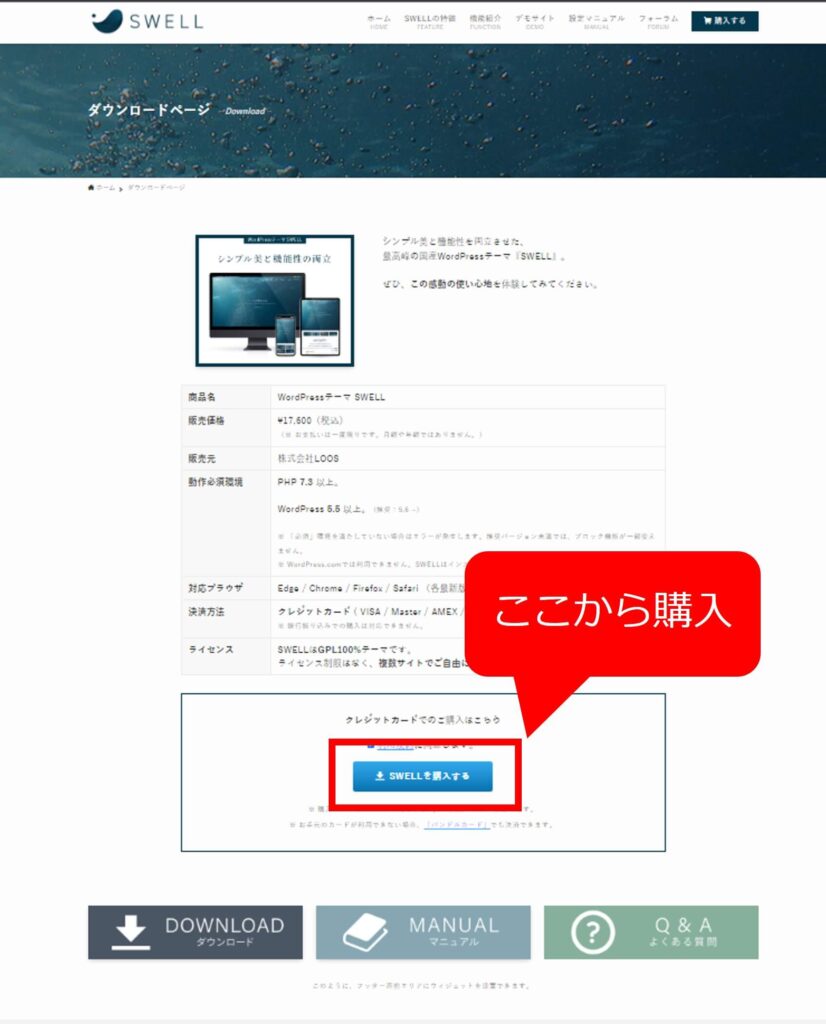
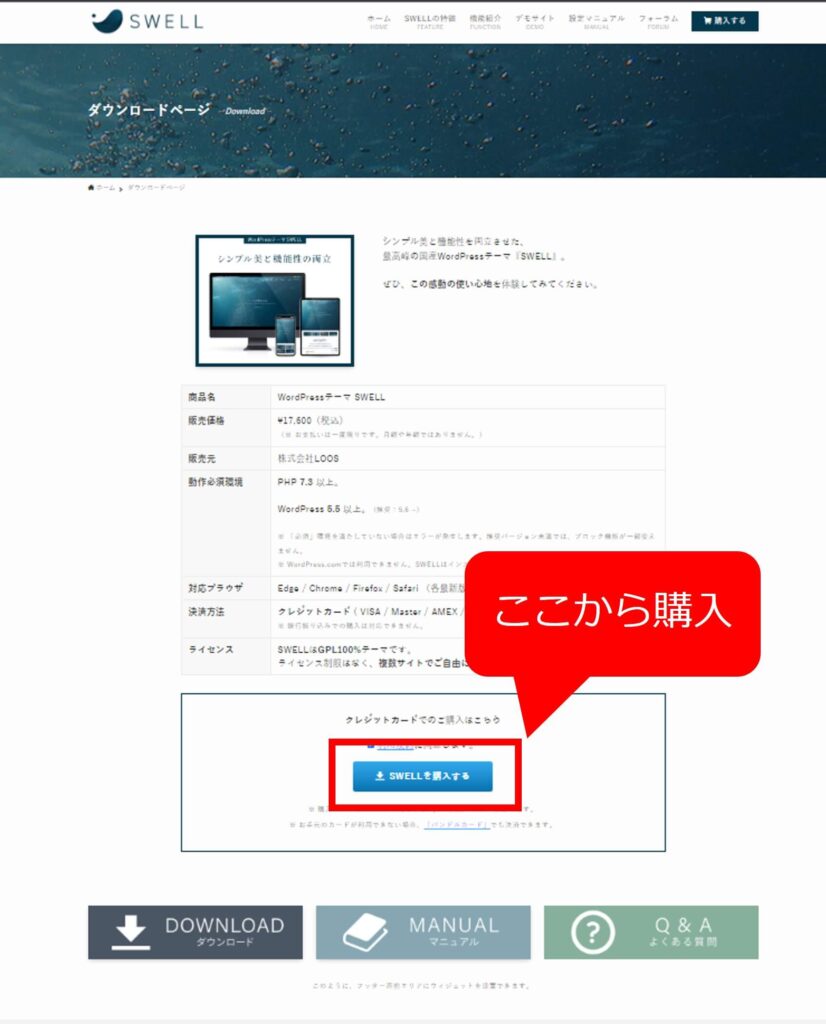



②支払い方法を選択
支払いは、クレジットカード、デビッドカード、バンドルカードの利用が可能。
銀行振込は対応していません。
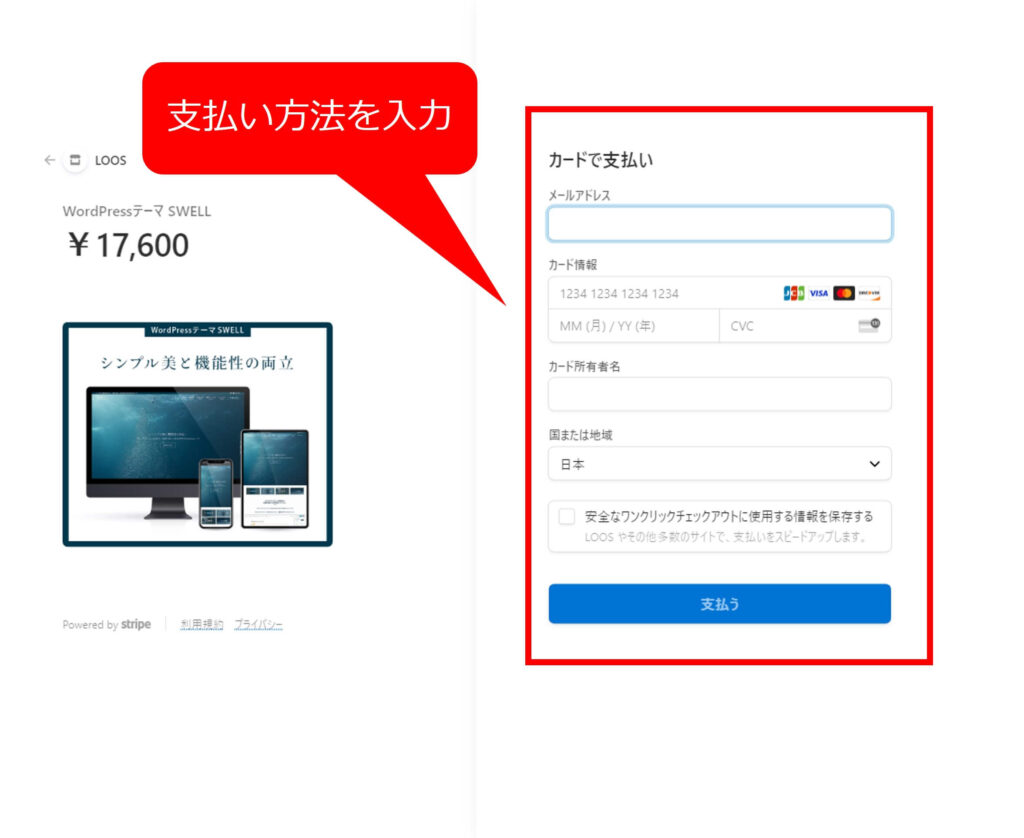
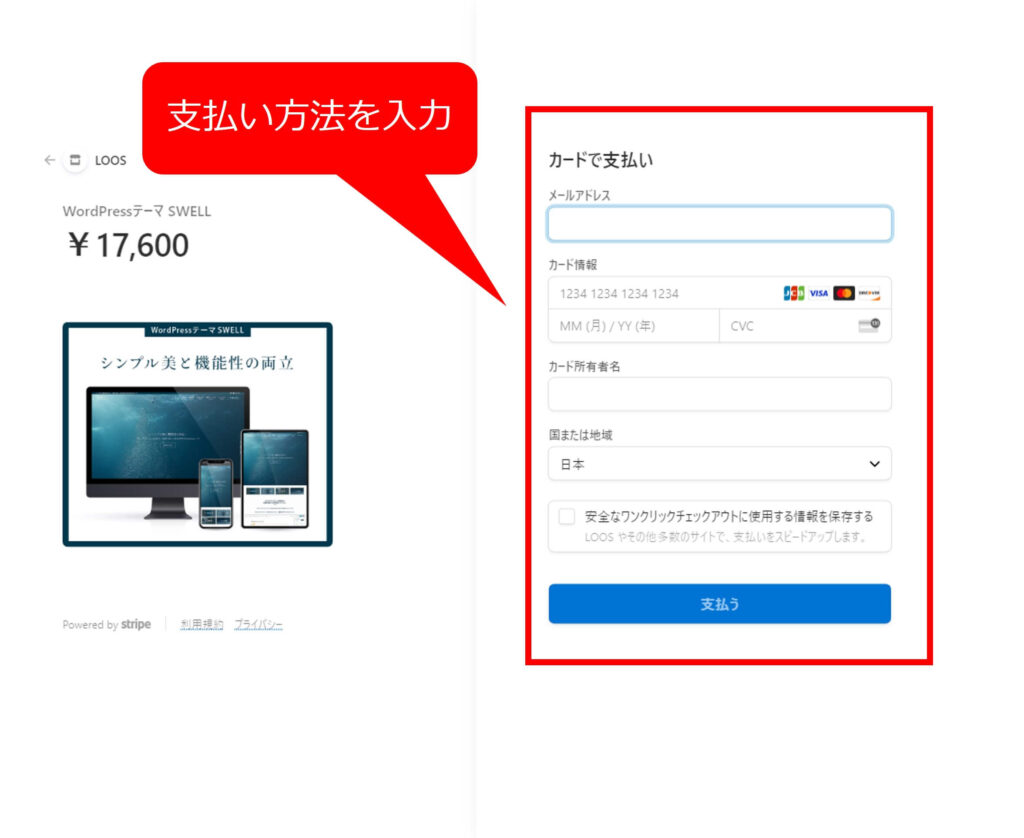



③テーマをダウンロード
テーマ購入後に、メールが2通届きます。
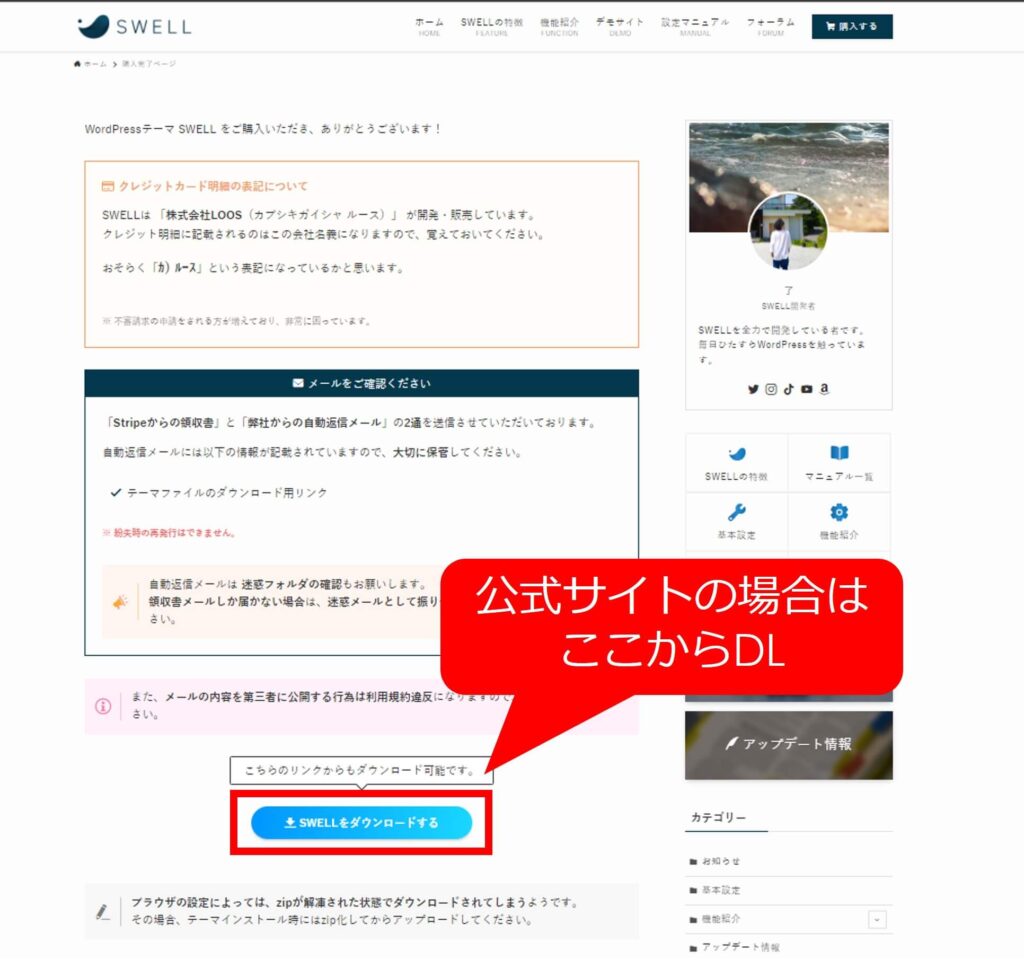
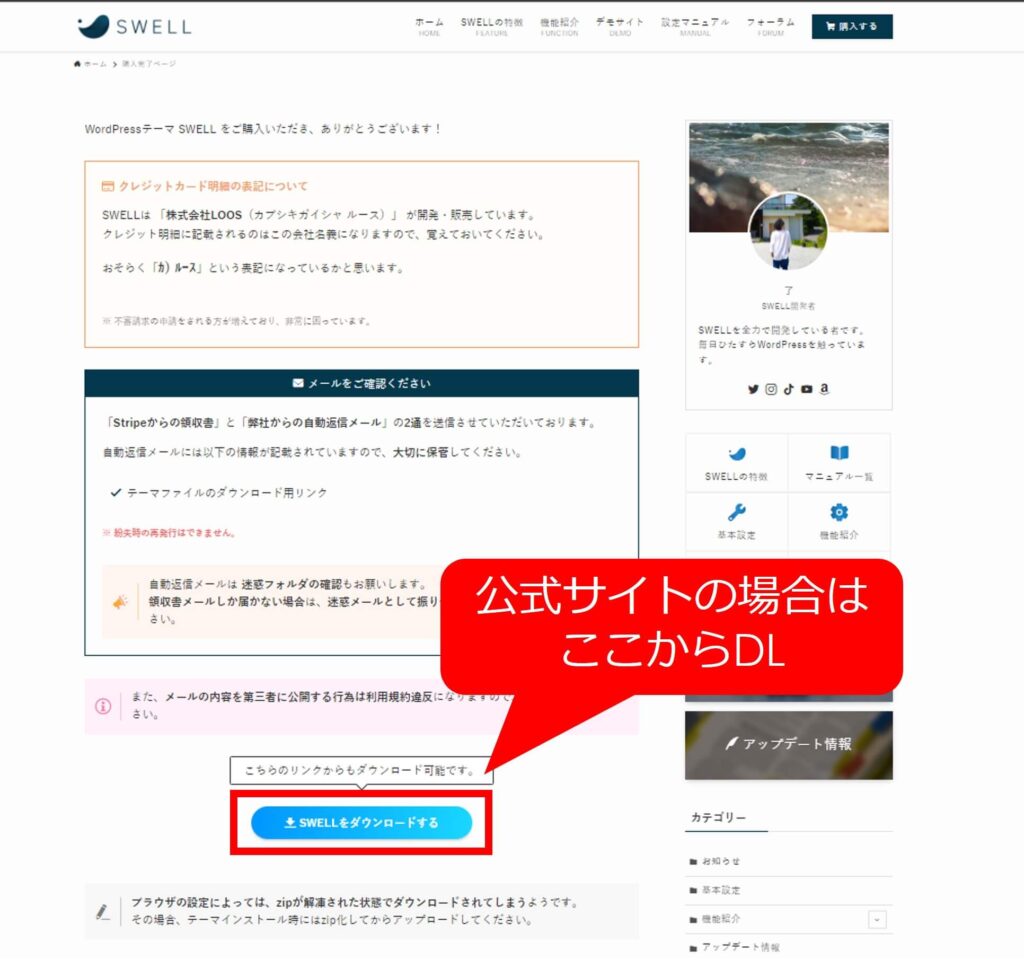



④会員登録をする
SWELL会員登録
フォーラムの利用やWordPressテーマを有効にする際、「認証リクエスト」が必要になるため、会員登録はしておきましょう。
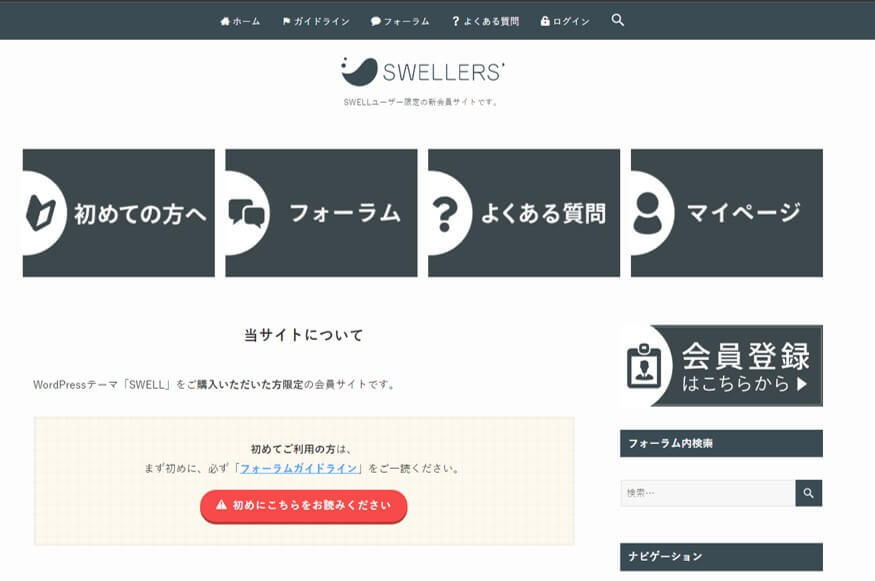
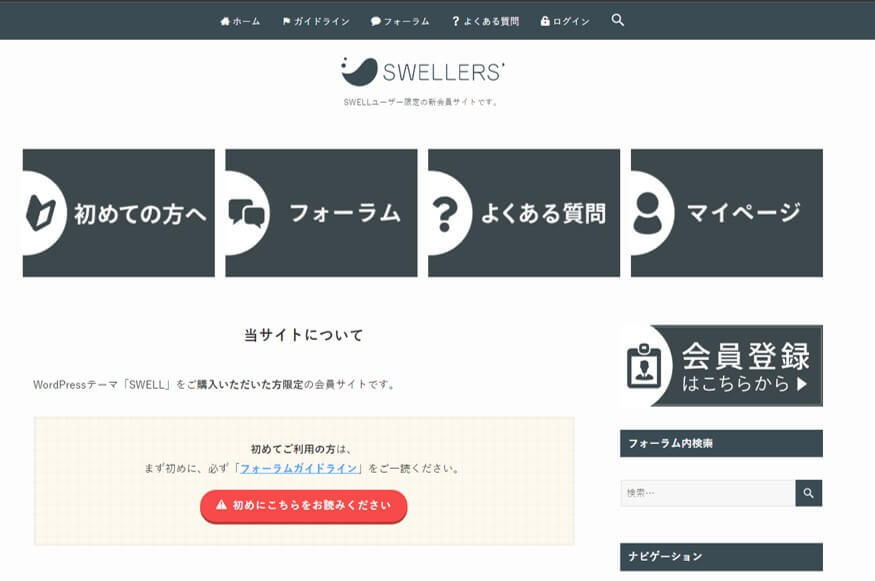



⑤乗り換え用サポートプラグインをダウンロード
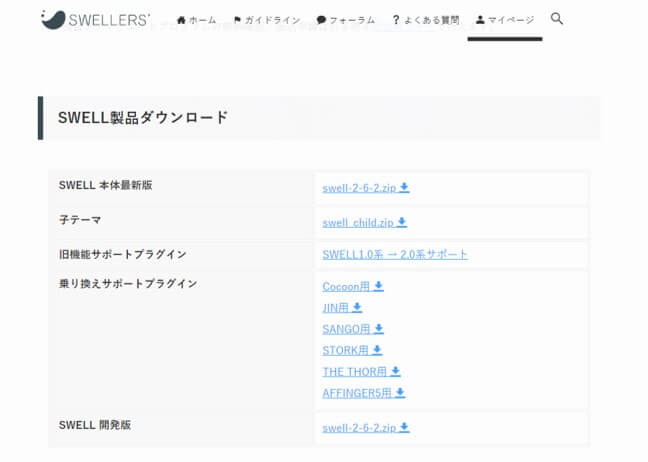
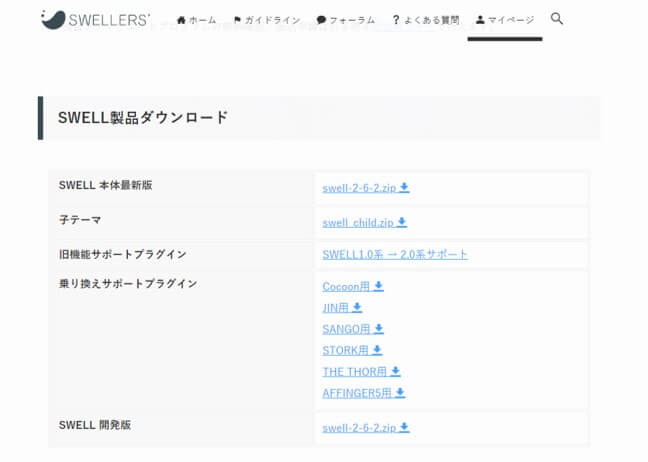
※カスタマイズしたい方は「子テーマ」もDLしてください。



下記のテーマもあるよ 👇
•Cocoon
•AFFINGER5
•JIN
•SANGO
•STORK
•THE THOR



⑥乗り換え用サポートプラグインのアップロードと有効化
①「プラグイン」
②「新規追加」
③「プラグインのアップロード」
④「ファイルを選択」
⑤「乗り換え用プラグイン」のファイルを選択しアップロード
⑥インストールが完了後、プラグインを「有効化」
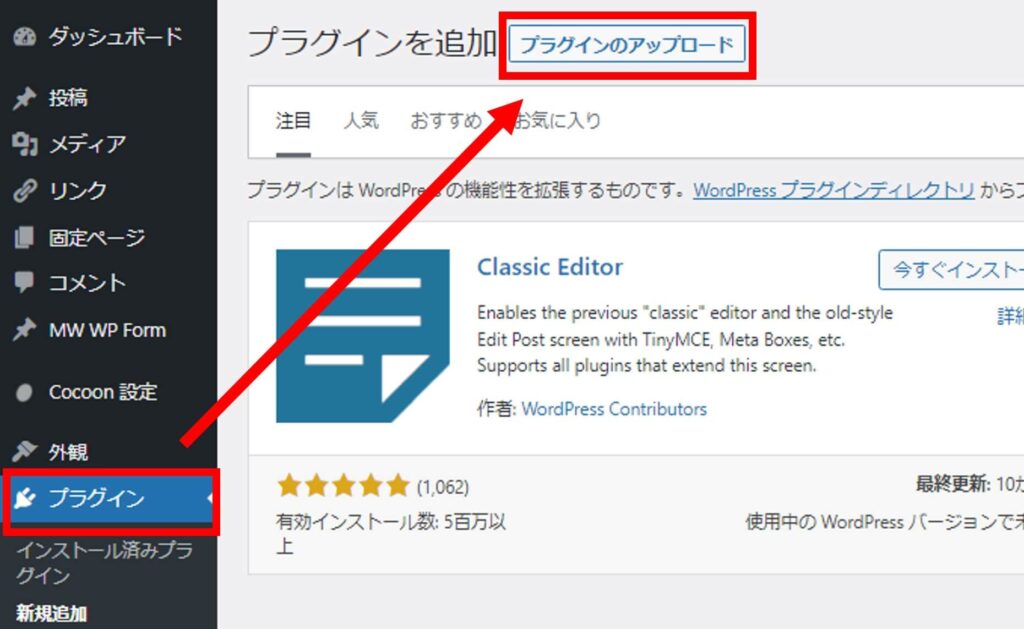
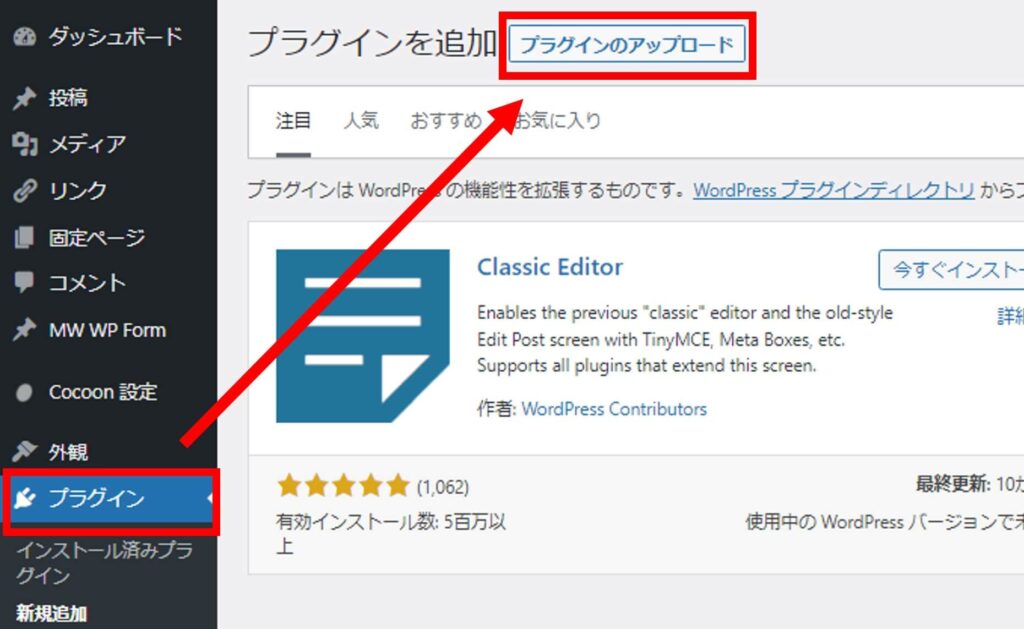
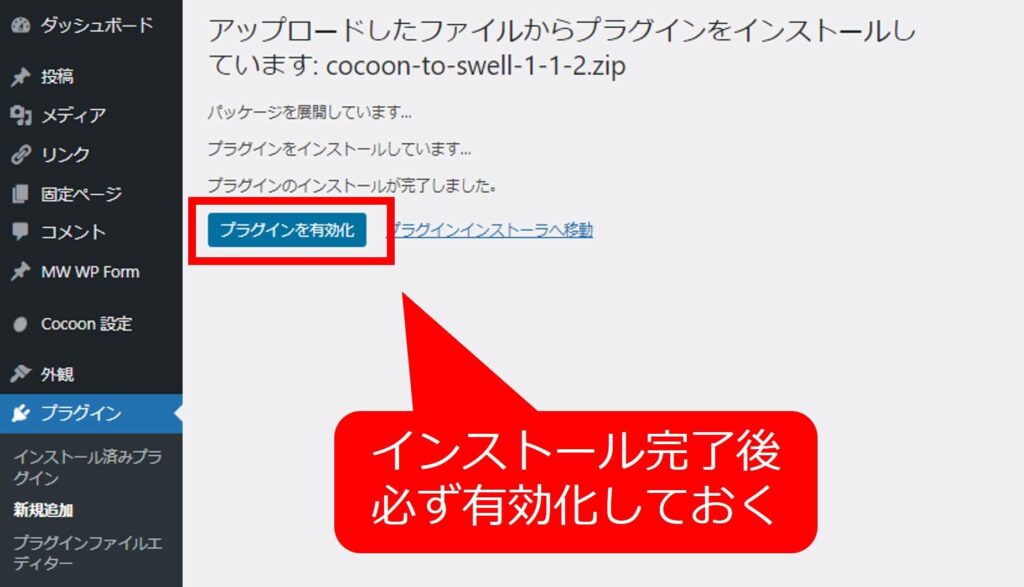
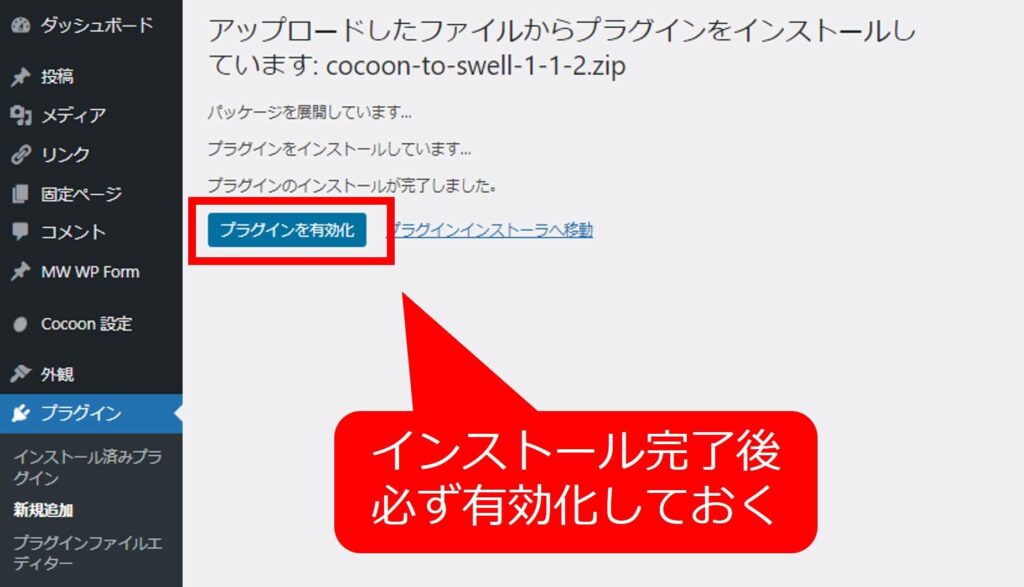



新しいテーマを追加し有効化する
①「外観」
②「テーマ」
③「新しいテーマ」を追加をクリック
④「テーマのアップロード」
⑤「ファイルを選択」
⑥「インストール」
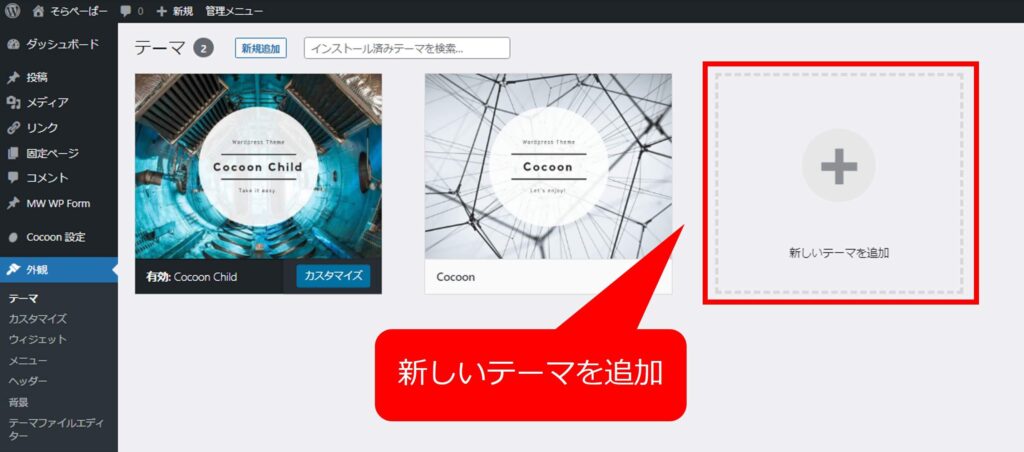
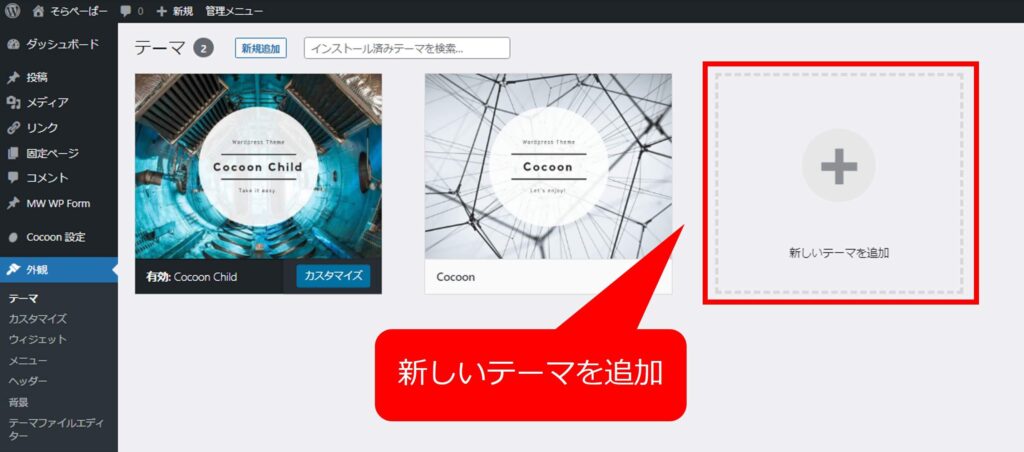
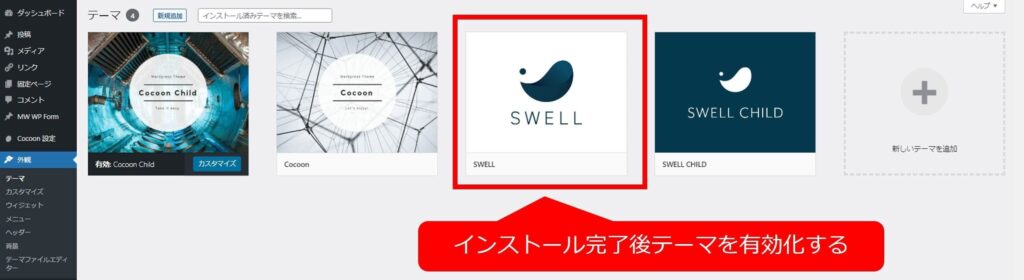
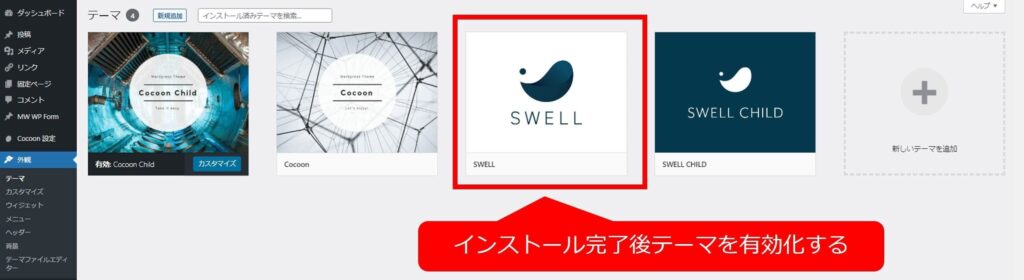
※完全に移行が完了するまでは、Cocoonの無効・削除はしない
※ユーザーの認証が取れてないとテーマが有効になりません。
①「SWELL設定」
②「アクティベート」
③「SWELLに会員登録したメールアドレスを入力」
④「認証リクエストを送信」



「認証完了」のメッセージが表示されたらOK!
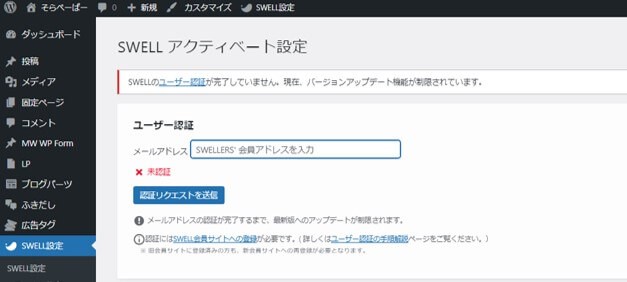
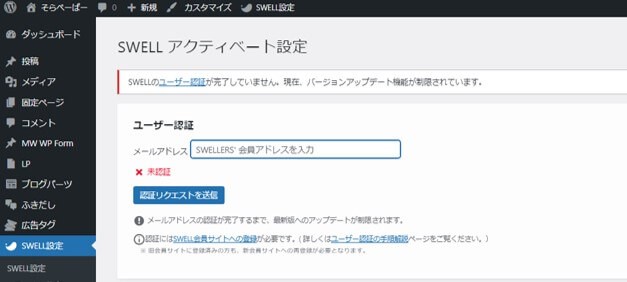



後は画面の崩れなどチェックして、特に問題なければ、乗り換え用サポートプラグインを削除して完了だよ!
前のテーマが不要であれば、削除してもOKだわさ。



なるほどの。お疲れさん!
まとめ
今回はCocoonからSWLLにWordPressテーマを乗り換えた体験談をお話しました。
●テーマ変更にはリスクが伴う!
●一からやり直すつもりで挑むべし!
●テーマ選びは、使いやすさや自分のコンセプトに合ったものをしっかり調べて選ぶ!
●乗り換え用サポートプラグインを使えば、テーマの乗り換えは予想以上に簡単!



もし、興味がある方は、WordPress初心者の僕にもできたので、
ぜひチャレンジしてくだされ!



それでは今回はここまで!
読んでくれて感謝だぞい!
んじゃ、またのぉ~♬
次回予告!
乗り換えが予想以上に順調だったことを喜でいたのも束の間、その後の修正作業に新たな困難が待ちかまえていた!
3週間も時間を費やすことになった、修正作業に隠された壁とは?!
WordPressランキング




コメント